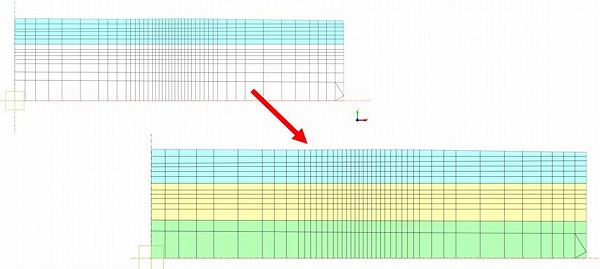機能紹介6:データのテーブル入出力
GTS Tips 2012.03.13モデル→節点あるいは要素→テーブルを選択します。
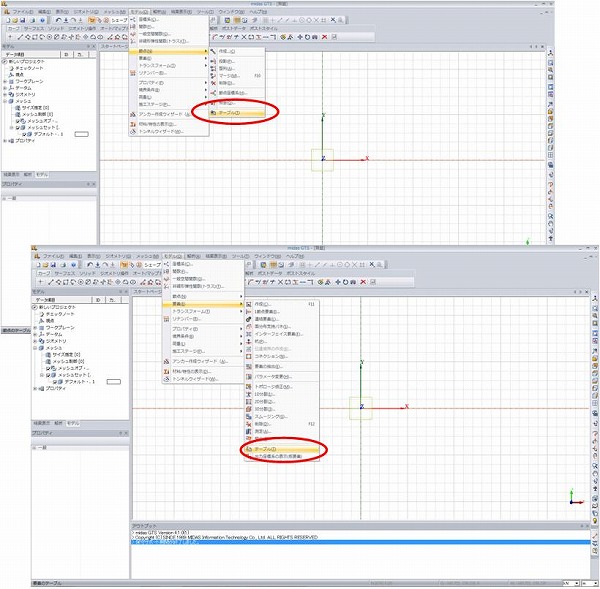 テーブル入力画面が表示されます。フィルタリングメニューが表示されますが「閉じる」をクリックします。
テーブル入力画面が表示されます。フィルタリングメニューが表示されますが「閉じる」をクリックします。
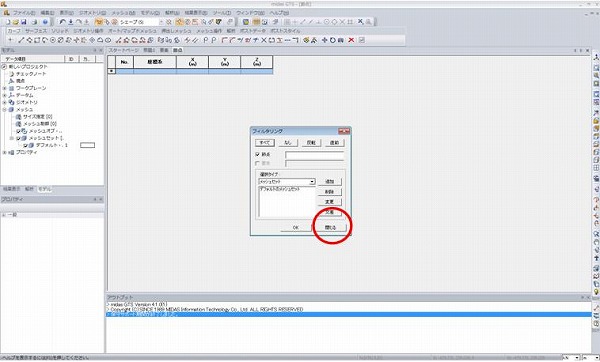 要素データでは左下で、次元を選択します。
要素データでは左下で、次元を選択します。
 入力フォーマットは下記のようになっており、あらかじめexcelなどでこれに合わせて作成しておきます。
入力フォーマットは下記のようになっており、あらかじめexcelなどでこれに合わせて作成しておきます。節点データ
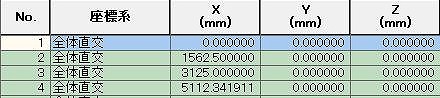 要素データ(2次元の場合)
要素データ(2次元の場合)
 作成したデータをコピーし、テーブル画面の左上を右クリックして「貼り付け」を選択します。
作成したデータをコピーし、テーブル画面の左上を右クリックして「貼り付け」を選択します。節点データ
 要素データ
要素データ
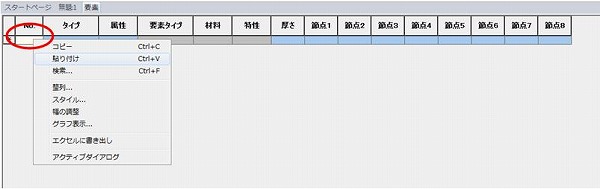 貼り付けが完了すると下記のように表示されます。
貼り付けが完了すると下記のように表示されます。完了後は右上の×をクリックし、画面を閉じます。
節点データ
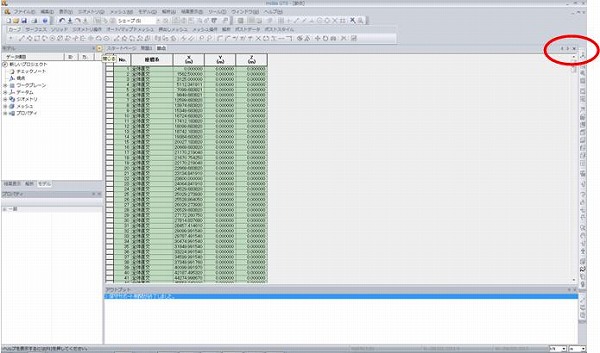 要素データ
要素データ
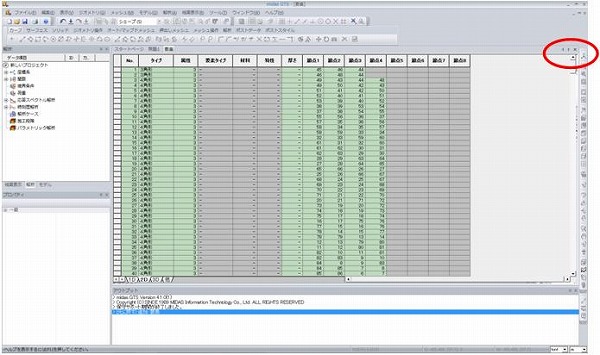 この状態では、まだメッシュセットが定義されていないため、下記のような白紙のメッシュが表示されます。これにメッシュセットを定義します。
この状態では、まだメッシュセットが定義されていないため、下記のような白紙のメッシュが表示されます。これにメッシュセットを定義します。
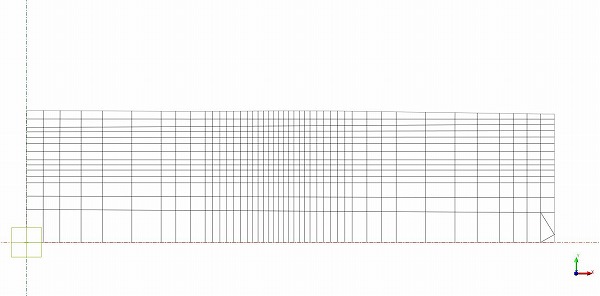 ツリーの「メッシュセット」を右クリック → 新規のメッシュセットを選択
ツリーの「メッシュセット」を右クリック → 新規のメッシュセットを選択
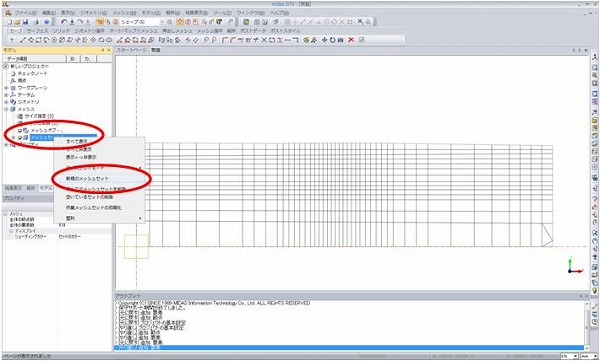 新規のメッシュセットが作成されます。必要なメッシュセットの数だけこれを行います。この後メッシュセットをリネームすると後の処理がやりやすくなります。
新規のメッシュセットが作成されます。必要なメッシュセットの数だけこれを行います。この後メッシュセットをリネームすると後の処理がやりやすくなります。
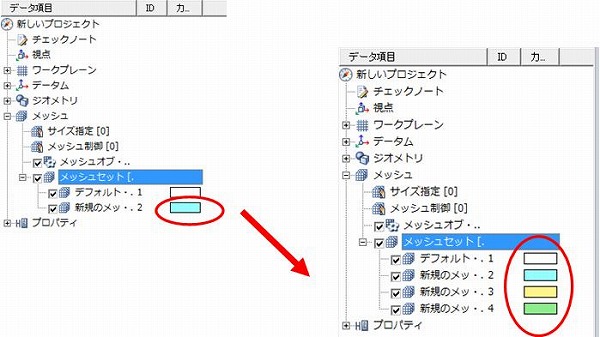 新規に作成したメッシュセットを右クリック→メッシュセット→アイテムの追加/除外により、メッシュセットを定義します。
新規に作成したメッシュセットを右クリック→メッシュセット→アイテムの追加/除外により、メッシュセットを定義します。
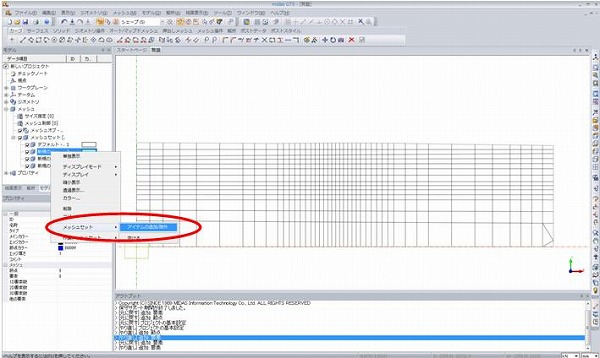 サブメニューが表示されますので、該当する部分を選択し、適用をクリック。
サブメニューが表示されますので、該当する部分を選択し、適用をクリック。
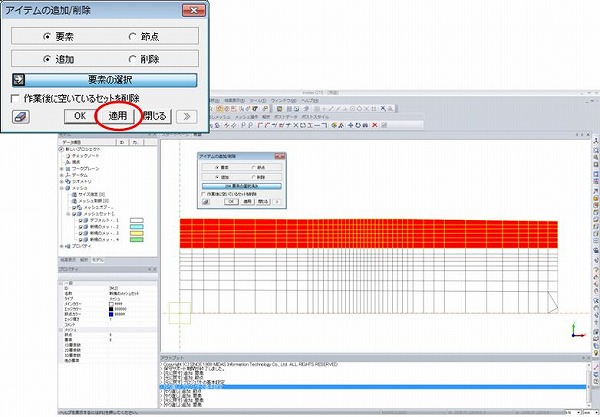 メッシュセットが定義されます。メッシュセットの数だけこれを行います。この後、材料や境界条件、荷重を入力して作業は完了です。
メッシュセットが定義されます。メッシュセットの数だけこれを行います。この後、材料や境界条件、荷重を入力して作業は完了です。